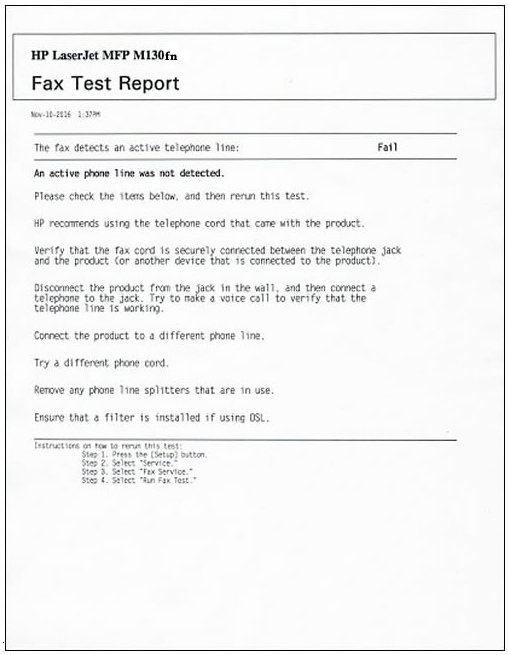报告页|计数器:HP LaserJet Pro 和 Ultra 打印机 - 打印自检页惠普HP LaserJet Pro MFP M130a、M130fn、M130fw、M130nw、M132a、M132fn、M132fp、M132fw、M132nw、M132snw 及 LaserJet Ultra MFP M134a 和 M134fw 激光打印机。 二〇一七年九月二十五日
2017-10-04
HP LaserJet Pro 和 Ultra 打印机 - 打印自检页
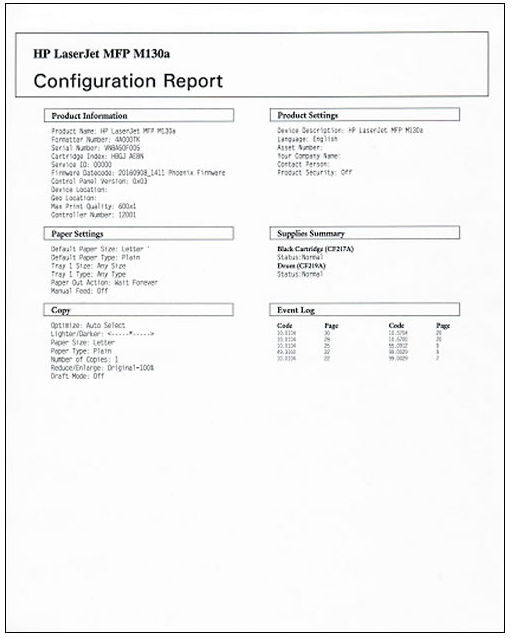 双行控制面板(M130nw、M130fn、M132nw、M132fn、M132fp、M132snw 和 M134fn
打印机)
双行控制面板(M130nw、M130fn、M132nw、M132fn、M132fp、M132snw 和 M134fn
打印机)
- 启动打印机。
- 在打印机控制面板上,按“设置”按钮
 。
。 - 按右箭头
 ,选择报告,然后按确定。
,选择报告,然后按确定。 - 按右箭头
 ,选择配置报告,然后按确定。打印机开始打印配置报告。图片 : 配置报告示例(双行控制面板)
,选择配置报告,然后按确定。打印机开始打印配置报告。图片 : 配置报告示例(双行控制面板)
- 启动打印机。
- 向左滑动打印机控制面板主屏幕,然后触摸设置。
- 滑动,滚动到报告菜单。
- 点击“配置报告”。打印机开始打印配置报告。
注意:
根据您的打印机型号,可能会打印另一页。图片 : 配置报告示例(触摸屏控制面板)
 双行控制面板(M130nw、M130fn、M132nw、M132fn、M132fp、M132snw 和 M134fn
打印机)
双行控制面板(M130nw、M130fn、M132nw、M132fn、M132fp、M132snw 和 M134fn
打印机)
- 启动打印机。
- 在打印机控制面板上,按“设置”按钮
 。
。 按右箭头
 ,选择报告,然后按确定。
,选择报告,然后按确定。- 按右箭头
 ,选择用量页,然后触摸确定。打印机即可开始打印用量信息页。图片 : 用量页示例(双行控制面板
,选择用量页,然后触摸确定。打印机即可开始打印用量信息页。图片 : 用量页示例(双行控制面板
- 启动打印机。
- 向左滑动打印机控制面板主屏幕,然后触摸设置。
- 滑动,滚动到报告菜单。
- 向下滚动,然后触摸用量页。打印机即可开始打印用量信息页。图片 : 用量页示例(触摸屏控制面板)
- 启动打印机。
- 向左滑动打印机控制面板主屏幕,然后触摸设置。
- 滑动,滚动到报告菜单。
- 向下滚动,然后触摸耗材状态。随即打印耗材状态。图片 : 耗材状态示例(触摸屏控制面板)
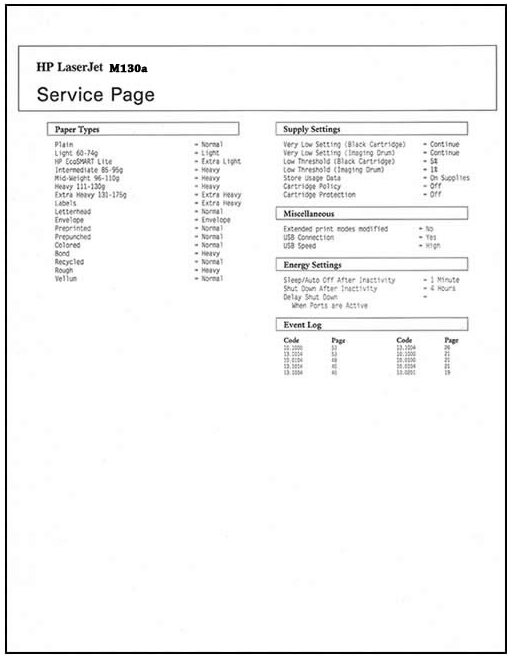 双行控制面板(M130nw、M130fn、M132nw、M132fn、M132fp、M132snw 和 M134fn
打印机)
双行控制面板(M130nw、M130fn、M132nw、M132fn、M132fp、M132snw 和 M134fn
打印机)
- 启动打印机。
- 在打印机控制面板上,按“设置”按钮
 。
。 按右箭头
 ,选择报告,然后按确定。
,选择报告,然后按确定。- 按右箭头
 ,选择服务页,然后触摸确定。打印机即可开始打印服务页。图片 : 服务页示例(双行控制面板)
,选择服务页,然后触摸确定。打印机即可开始打印服务页。图片 : 服务页示例(双行控制面板)
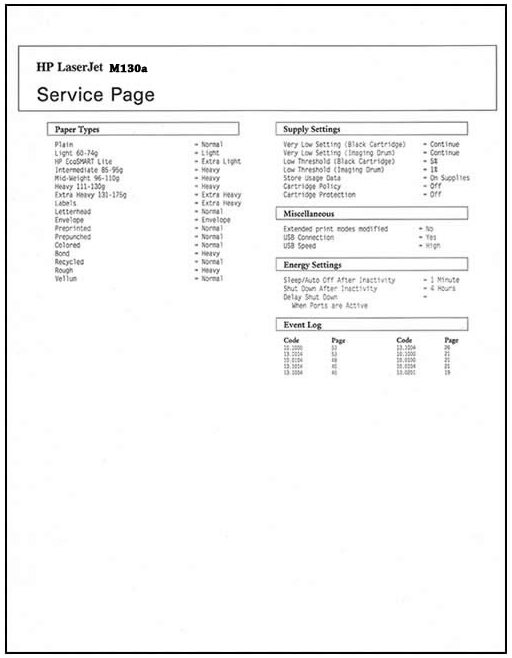 双行控制面板(M130nw、M130fn、M132nw、M132fn、M132fp、M132snw 和 M134fn
打印机)
双行控制面板(M130nw、M130fn、M132nw、M132fn、M132fp、M132snw 和 M134fn
打印机)
- 启动打印机。
- 在打印机控制面板上,按“设置”按钮
 。
。 按右箭头
 ,选择报告,然后按确定。
,选择报告,然后按确定。- 按右箭头
 ,选择服务页,然后触摸确定。打印机即可开始打印服务页。图片 : 服务页示例(双行控制面板)
,选择服务页,然后触摸确定。打印机即可开始打印服务页。图片 : 服务页示例(双行控制面板)
- 启动打印机。
- 向左滑动打印机控制面板主屏幕,然后触摸设置。
- 滑动,滚动到报告菜单。
- 向下滚动,然后触摸服务页。打印机即可开始打印服务页。图片 : 服务页示例(触摸屏控制面板)
注意:
根据您的打印机型号,可能会打印另一页。
- 向左滑动打印机控制面板主屏幕,然后触摸设置。
- 滑动,滚动到报告菜单。
- 向下滚动至网络摘要。
- 点击“网络摘要”。开始打印网络摘要。图片 : 网络摘要页示例(触摸屏控制面板)
- 向左滑动打印机控制面板主屏幕,然后触摸设置。
- 滑动,滚动到网络设置菜单。
- 滑动,滚动到无线菜单。
- 点击“运行无线测试”。将打印“无线网络测试报告”。图片 : 无线网络测试报告示例(触摸屏控制面板)
- 向左滑动打印机控制面板主屏幕,然后触摸设置。
- 向上滑动屏幕以查看菜单,触摸服务,然后触摸传真服务。
- 点击“运行传真测试”。打印机显示测试状态,然后打印报告。图片 : 传真测试报告示例(触摸屏控制面板)


扫描开通重新登录查看更多

添加朱师傅微信咨询




 和“开始复印”按钮
和“开始复印”按钮  ,并在就绪指示灯
,并在就绪指示灯  闪烁时将其松开。
闪烁时将其松开。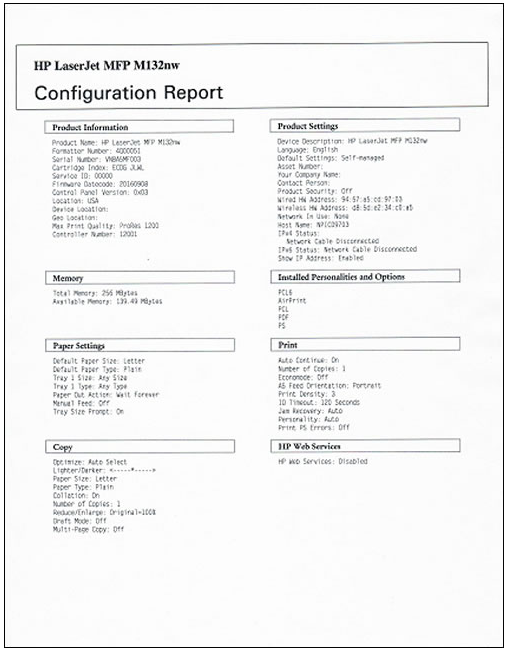
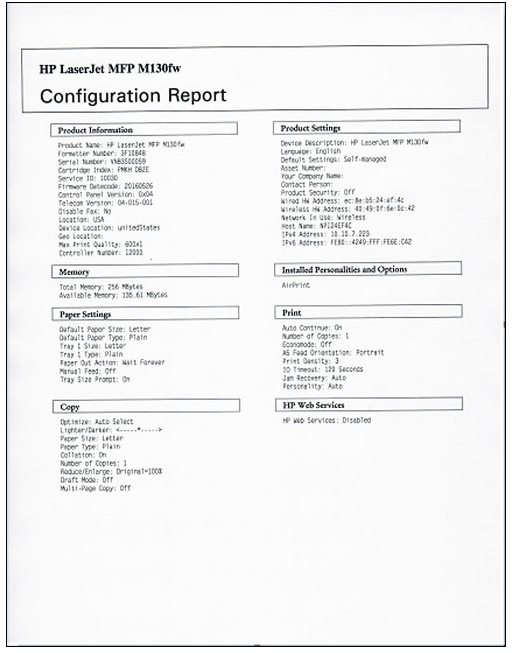
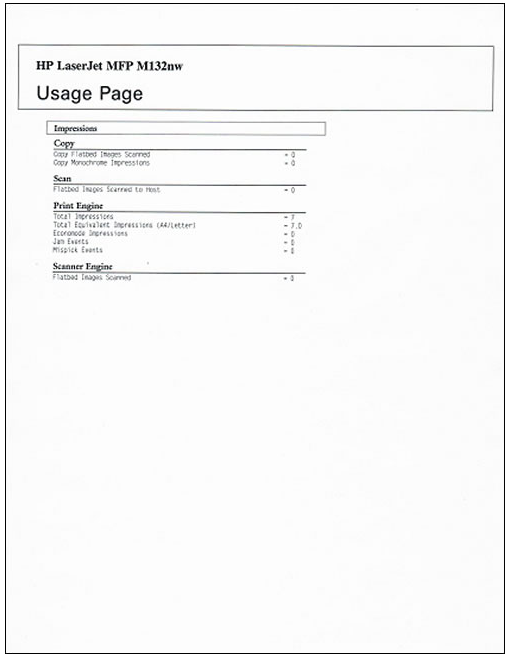

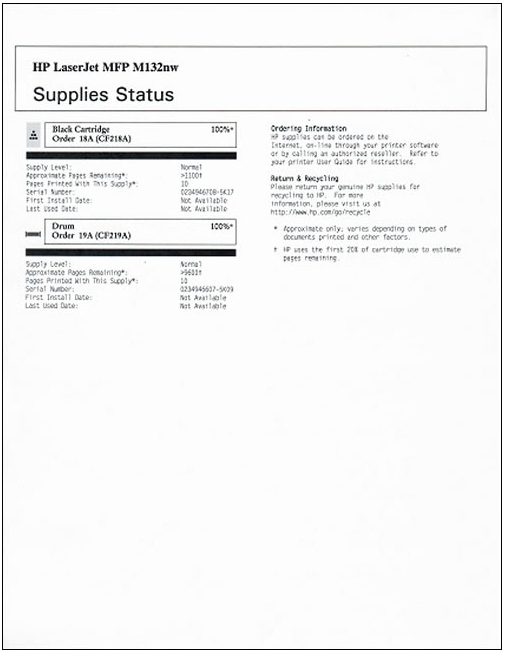
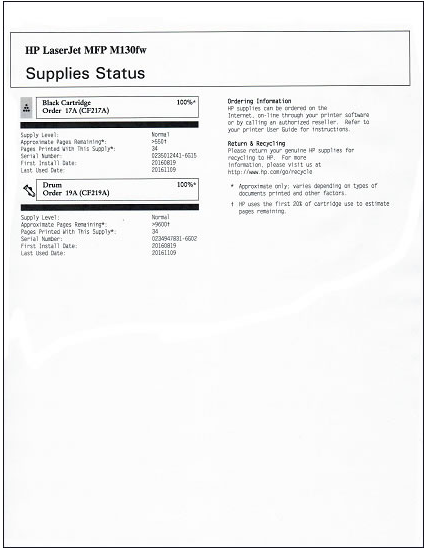
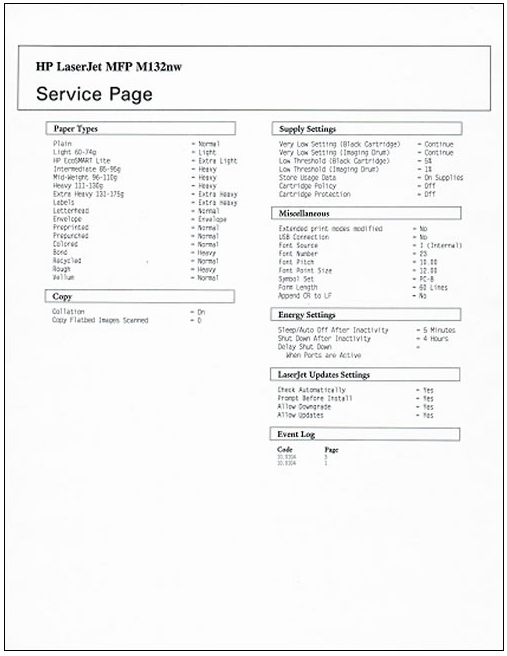
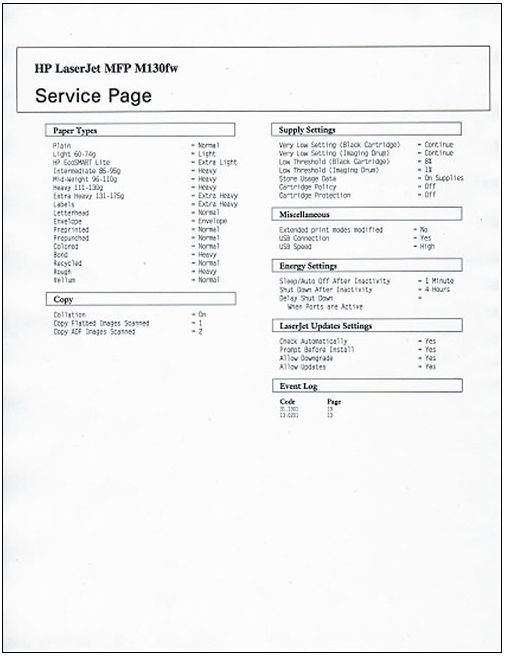
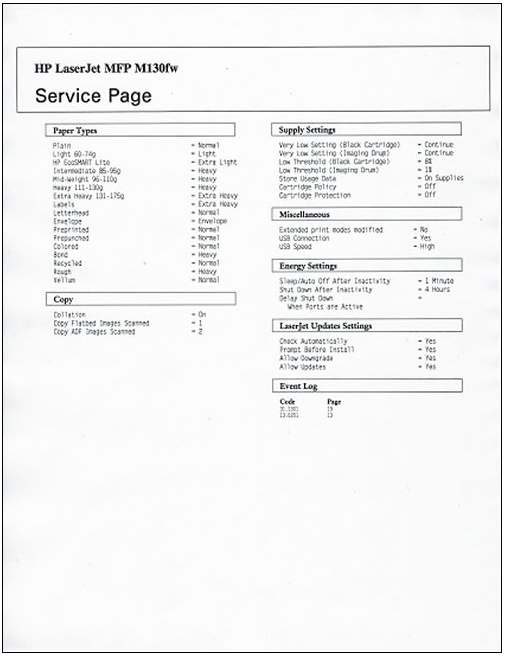
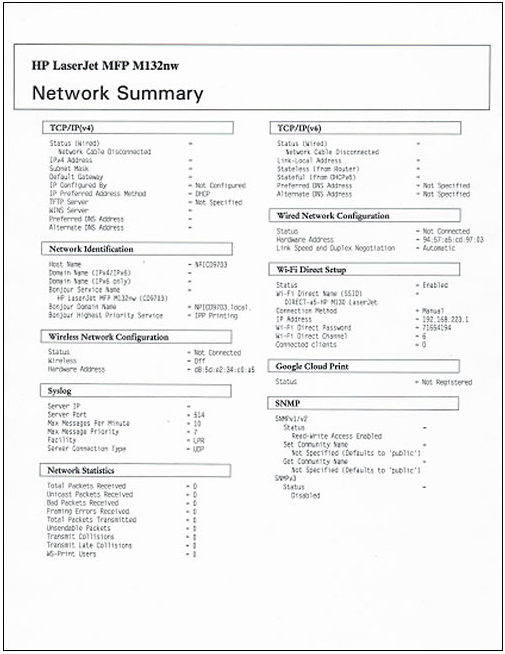
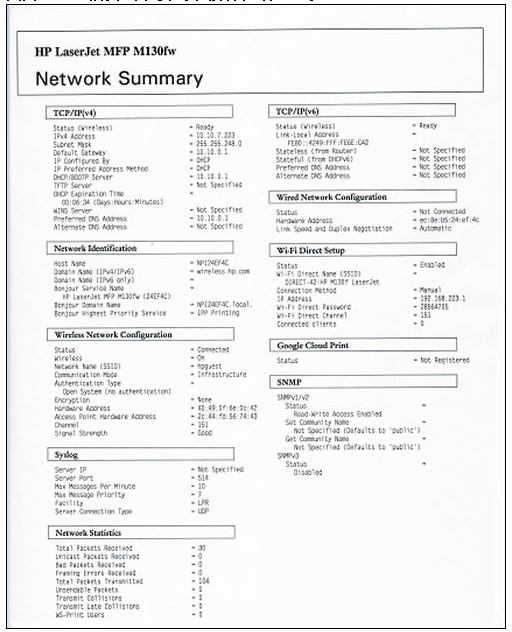
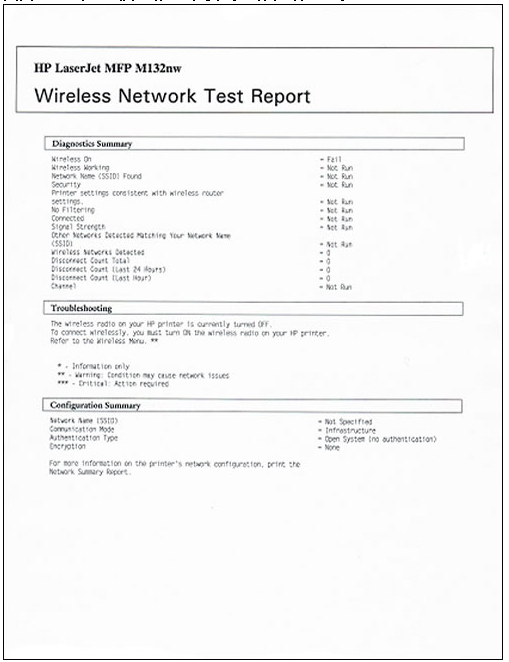
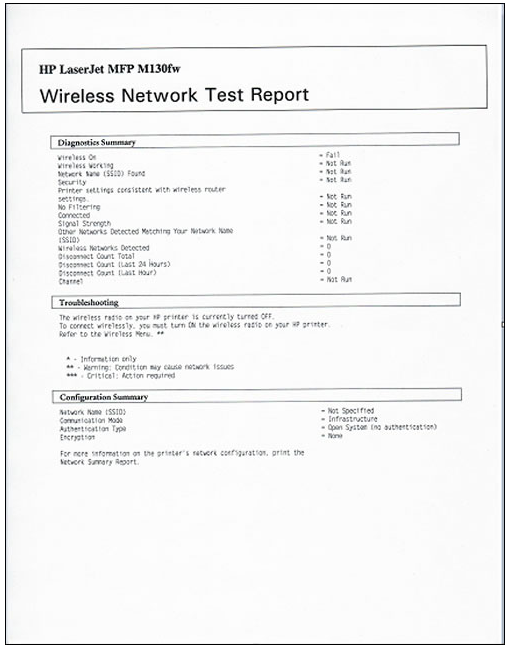
 ),直到出现
),直到出现